DCP-T220
Întrebări frecvente şi depanare |

DCP-T220
Dată: 29/08/2022 ID: faq00000073_028
Imprimare manuală pe ambele fețe ale hârtiei (Imprimare manuală duplex) (Windows)
Imprimanta tipăreşte mai întâi toate paginile pare pe o parte a colii de hârtie. Apoi, un mesaj pop-up de pe ecranul computerului vă instruiește să reîncărcați paginile impare în aparat, astfel încât să poată imprima paginile cu număr par.

- Înainte de a reîncărca hârtia, ventilați-o și îndreptați-o pentru a evita blocajele de hârtie.
- Nu se recomandă utilizarea hârtiei foarte subţiri sau foarte groase.
- Dacă hârtia este subţire, se poate încreţi.
- Este posibil ca funcția de imprimare față-verso să nu fie potrivită pentru toate tipurile de documente și imagini.. Dacă întâmpinați blocaje repetate de hârtie sau o calitate slabă a imprimării în timpul imprimării pe 2 fețe, vă recomandăm să utilizați tipărirea pe 1 față..
- Selectați comanda de imprimare din aplicație.
-
Selectați Brother MFC-[nume model] Printer și apoi faceți click pe butonul cu proprietăți sau preferințe.
Apare caseta de dialog pentru driverul de imprimantă. - Faceţi click pe fila Basic.
-
În câmpul Orientation, selectați opțiunea Portrait sau Landscape pentru a seta orientarea la imprimare.
Dacă aplicația dvs. conține o setare similară, vă recomandăm să configurați setarea din aplicație.
- Faceți click pe lista derulantă 2-sided / Booklet (Duplex / Broșură), și apoi selectați 2-sided (Manual).
- Faceţi clic pe butonul 2-sided Settings.
-
Selectați una dintre opțiunile din meniul 2‑sided Type.
Când este selectat Duplex, sunt disponibile patru tipuri de legare pentru fiecare orientare:
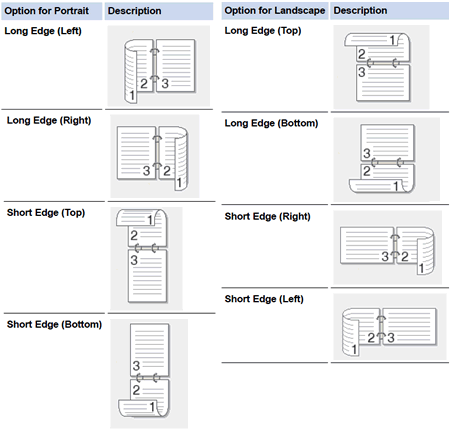
- Selectați caseta Binding Offset dacă doriți să specificați distanța pentru pliere în inci sau milimetri.
- Faceți click pe OK pentru a reveni la fereastra cu driver-ul de imprimantă.
-
Schimbaţi celelalte setări dacă este necesar.
Funcția fără margini nu este disponibilă atunci când utilizați această opțiune.
- Faceți clic pe OK, apoi începeți imprimarea.
-
Faceți clic pe OK pentru a imprima prima parte a paginilor.
Aparatul imprimă mai întâi toate paginile impare. Apoi, imprimarea se oprește și un mesaj pop-up de pe ecranul computerului vă instruiește să reîncărcați hârtia. - Înlăturați hârtia și apoi alimentați-o la loc.
-
Faceţi click pe OK.
Apoi paginile pare vor fi imprimate.
Dacă hârtia nu este alimentată corect, se poate ondula. Dacă hârtia este ondulată, îndreptaţi-o şi puneţi-o din nou în tava de hârtie.
DCP-T220, DCP-T420W, DCP-T425W, DCP-T426W, DCP-T520W, DCP-T525W
Dacă aveţi nevoie de asistenţă suplimentară, vă rugăm să contactaţi serviciul de asistenţă clienţi Brother:
Spuneţi-vă părerea despre conţinutul furnizat
Vă rugăm să ţineţi cont de faptul că acest formular este folosit numai pentru feedback.